Služba iMessages vzala svět iOS útokem a nabízí služby zasílání zpráv pro více zařízení, které jdou přes internet, než systémy SMS vašeho poskytovatele mobilních telefonů. Pro ty, kteří platí za SMS, je to skvělá zpráva a pro nás ostatní je to stále skvělá zpráva.
Zde je pět způsobů, jak co nejlépe využít Zprávy a iMessage na iPhonu a dalších zařízeních iOS a Mac.
Spravujte více zařízení
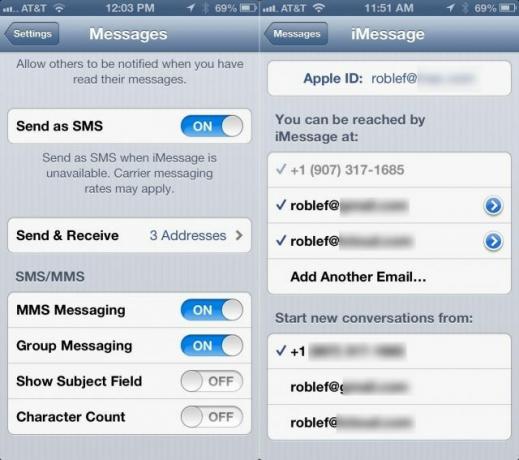
Buďme upřímní, skutečnost, že můžete vést konverzace iMessage napříč iPhonem, iPadem a Macem, je docela šílená.
Buďme také jasní, někdy je tato stejná funkce bolestí v zadku. Získávání zpráv iMessages na všech třech mých zařízeních Apple ve stejné místnosti může být trochu skličující, zvláště když se snažím soustředit například na psaní Tipu pro iOS na další den.
Co má dělat zaneprázdněný, oblíbený a propojený člověk? Spravujte tato zařízení a jejich nastavení iMessage o něco lépe, to je ono.
Na každém zařízení, na kterém chcete používat iMessage, klepněte do aplikace Nastavení a poté klepněte na Zprávy. Přejděte dolů na Odeslat a přijmout a klepněte na tuto obrazovku. V horní části uvidíte své Apple ID a poté sekci s názvem „Můžete se dostat do aplikace iMessage na adrese:“ s jedním nebo více telefonními čísly nebo e -mailovými adresami.
Řekněme, že chcete získat zprávy iMessages na všech zařízeních, která vlastníte. To je snadné. Ujistěte se, že každé zařízení iOS a OS X, které používáte, má v těchto předvolbách zatržená všechna telefonní čísla a adresy, které jste zadali do iMessage. Tímto způsobem bude každé zařízení odesláno každé zprávě iMessage na váš iPhone, iPad nebo Mac.
Aby to bylo složitější, můžete pro každé zařízení povolit pouze * jedno * telefonní číslo nebo e -mailovou adresu. Mohl bych například povolit, aby se na mém iPhonu zobrazovaly pouze zprávy iMessages s mým telefonním číslem, a to zrušením zaškrtnutí všech e -mailových adres na stránce Nastavení iMessage. Pak jsem mohl zkontrolovat pouze jednu ze svých přidružených e -mailových adres na svém iPadu a pak druhou na svém Macu. Tímto způsobem budu stále používat iMessage, přihlášený pod svým Apple ID, ale zprávy by šly pouze do a z konkrétního zařízení, které jsem právě používal.
Skvělá věc? Tyto strategie můžete kombinovat. Pokud nechcete na chvíli dostávat zprávy iMessages na svůj Mac, zrušte zaškrtnutí všech e -mailových adres a telefonních čísel. Řekněte, že nechcete, aby vás někdo zastihl na vaší e -mailové adrese přes iMessage na vašem iPhone? Jednoduše to tam odškrtněte, ale nechte to zapnuté na iPadu a Macu. Permutace jsou na vás.
Posílejte dávky fotografií svým přátelům

Zde je další z těch tipů, které by měly být oslnivě zřejmé, ale nejsou. Zpočátku to alespoň nebylo pro mě.
Pokud se pokusíte odeslat fotografii přes iMessage (nebo textovou zprávu), máte omezený počet fotek najednou. Neváhejte a zkuste to. Počkám. Ne, opravdu - zkuste to.
Vidět? Z aplikace Zprávy na vašem iPhone máte pouze možnost pořídit fotografii nebo vybrat existující. Co když však chcete odeslat více než jednu fotografii najednou?
Místo spouštění aplikace Zprávy spusťte Fotky. Klepnutím otevřete svůj Camera Roll a poté vpravo nahoře najděte „legrační šípovou věc“. Klepněte na něj a vaše zařízení iOS vám umožní klepnout na více než jednu fotografii najednou. V pravém dolním rohu každé fotografie, na kterou klepnete, umístí malý červený kruh s bílým zaškrtnutím. Jakmile vyberete fotografie, které chcete odeslat, klepněte na tlačítko Sdílet (vlevo dole).
Poté budete mít možnost odeslat všechny vybrané fotografie prostřednictvím Zprávy (a také e -mailem a Twitterem). Klepněte na Zpráva a zobrazí se aplikace se všemi vybranými fotografiemi v textovém poli. Budete jej moci odeslat komukoli jako obvykle, stačí vyplnit jméno nebo telefonní číslo do pole Komu: a kliknout na Odeslat. Váš kamarád získá všechny fotografie, které jste vybrali. Elegantní!
Udržujte své zprávy iMessages soukromé

Stalo se vám to? Jste venku s přáteli a na váš iPhone přijde textová zpráva (nebo iMessage). Protože jste vážným uživatelem iPhonu a tweeteru, samozřejmě jste svůj iPhone nechali na stole. Textová zpráva, která se zobrazí na vaší obrazovce, bohužel není příliš lichotivá pro přítele sedícího hned po vaší levici. Vidí to, rozčiluje se a bouří. Nikdo nevyhrává.
Rychlým výletem do Nastavení však můžete tomuto příběhu o slzách zabránit a nechat si své iMessages pouze pro oči.
Přejděte na svůj iPhone (nebo iPad nebo iPod touch) a klepněte na položku Nastavení. Klepněte na Oznámení a poté přejděte dolů na přepínač Zobrazit náhled. Klepněte na toto VYPNUTO.
Když se nyní zobrazí zpráva, ukáže pouze, od koho pochází, ne to, co řekli. Což by se mohlo hodit. Pokud ani nechcete tolik vidět, přepněte také zobrazení na uzamčené obrazovce na VYPNUTO a na zamykací obrazovce se nezobrazí. Pokud však používáte své zařízení a máte zapnuté bannery a zvuky upozornění, stále je získáte. Jen ne na obrazovce uzamčení.
To by vám mělo pomoci vyhnout se mnoha potenciálně trapným situacím způsobeným všudypřítomností komunikace, kterou všichni začínáme považovat za samozřejmost. Nebo si alespoň své soukromé zprávy nechte pro sebe.
Odesílejte zprávy iMessages jako běžnou textovou zprávu

Není to tak dávno, došlo k několika výpadkům služby iMessage. Když se to stalo, já (a vsadím se, že mnoho dalších lidí) jsem nemohl odeslat své zprávy iMessages. Malý červený vykřičník se posměšně objevil a já čekal, až se služba vrátí online a znovu je pošle.
Naštěstí existuje způsob, jak snadno změnit tuto iMessage na běžnou textovou zprávu SMS, čímž se vyhnete jakýmkoli výpadkům služeb od společnosti Apple. Zde je návod, jak to udělat.
Když dostanete zablokovanou textovou zprávu, obvykle se v horní části zobrazí indikátor průběhu odesílání. Když je tato lišta pro odesílání aktivní, klepněte a podržte na modré iMessage. Když to uděláte, zobrazí se vyskakovací nabídka se dvěma možnostmi: Kopírovat a Odeslat jako textovou zprávu. Druhá možnost se pokusí odeslat iMessage jako běžnou starou SMS prostřednictvím vašeho mobilního datového plánu, stejně jako při psaní zpráv příteli bez zařízení iOS.
Když je v iOS povolen převod textu na řeč, budete muset stejnou možnost vyskakovat klepnutím na šipku směřující doprava.
Pokud tedy máte iOS 6 a novější, můžete přinutit svůj iPhone, aby tyto zprávy iMessages odesílal společně s běžným systémem SMS, který je součástí vašeho datového plánu. Samozřejmě to vyčerpá kredit za zprávy, takže pokud máte nízkou hranici, uvědomte si to.
Přes: OS X denně
Zbavte se více upozornění na iMessage
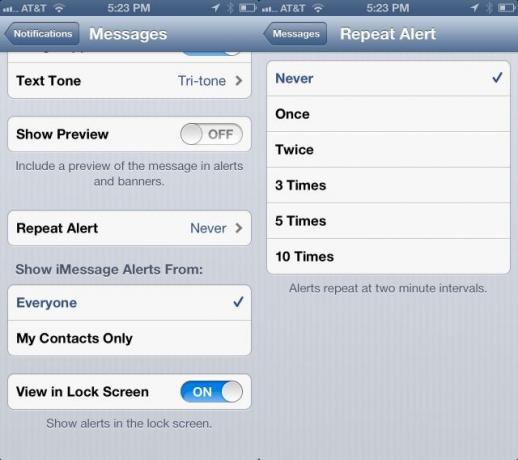
Jednou z bláznivých věcí, kterých si můžete všimnout, pokud jste právě dostali nový iPhone, je výchozí dvojité upozornění, kdykoli dostanete textovou zprávu, ať už iMessage nebo SMS. Proč to má Apple jako výchozí, si nejsem jistý, ale stále mě to děsilo, než jsem přišel na to, jak to vypnout.
Jsem však ochoten vidět, že možná budete chtít dvojité upozornění nebo více (otřesy), a existuje také jednoduchý způsob, jak toho dosáhnout.
Nejprve spusťte aplikaci Nastavení a klepněte na Oznámení. Klepněte na Zprávy a poté přejděte dolů tam, kde je uvedeno, Opakovat upozornění. Klepnutím tam otevřete podokno předvoleb.
Zde můžete klepnout na Nikdy, Jednou, Dvakrát, 3krát, 5krát nebo 10krát. Všimněte si, že pokud klepnete na Jednou, dostanete původní upozornění na textovou zprávu a poté jedno upozornění Opakovat. Pokud dvakrát klepnete na, dostanete původní upozornění a poté dvě opakovaná upozornění. A tak dále.
Osobně nechávám tuto sadu na Nikdy, protože si vždy myslím, že opakované upozornění je další textová zpráva, která přichází a přidává se k mému technologická smyčka stres. Pokud však potřebujete připomenout více než jednou, mějte to za sebou!
Přes: OS X denně


